OPEL INSIGNIA 2014.5 Manuel multimédia (in French)
Manufacturer: OPEL, Model Year: 2014.5, Model line: INSIGNIA, Model: OPEL INSIGNIA 2014.5Pages: 157, PDF Size: 2.66 MB
Page 71 of 157
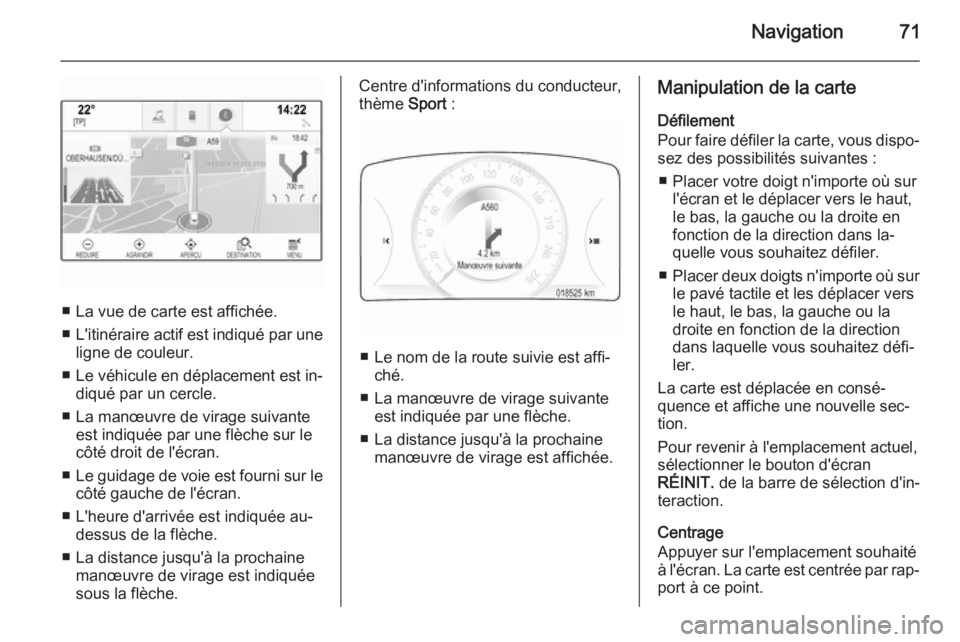
Navigation71
■ La vue de carte est affichée.
■ L'itinéraire actif est indiqué par une
ligne de couleur.
■ Le véhicule en déplacement est in‐
diqué par un cercle.
■ La manœuvre de virage suivante est indiquée par une flèche sur lecôté droit de l'écran.
■ Le guidage de voie est fourni sur le
côté gauche de l'écran.
■ L'heure d'arrivée est indiquée au- dessus de la flèche.
■ La distance jusqu'à la prochaine manœuvre de virage est indiquée
sous la flèche.
Centre d'informations du conducteur,
thème Sport :
■ Le nom de la route suivie est affi‐
ché.
■ La manœuvre de virage suivante est indiquée par une flèche.
■ La distance jusqu'à la prochaine manœuvre de virage est affichée.
Manipulation de la carte
Défilement
Pour faire défiler la carte, vous dispo‐ sez des possibilités suivantes :
■ Placer votre doigt n'importe où sur l'écran et le déplacer vers le haut,
le bas, la gauche ou la droite en
fonction de la direction dans la‐
quelle vous souhaitez défiler.
■ Placer deux doigts n'importe où sur
le pavé tactile et les déplacer vers
le haut, le bas, la gauche ou la
droite en fonction de la direction
dans laquelle vous souhaitez défi‐
ler.
La carte est déplacée en consé‐ quence et affiche une nouvelle sec‐
tion.
Pour revenir à l'emplacement actuel,
sélectionner le bouton d'écran
RÉINIT. de la barre de sélection d'in‐
teraction.
Centrage
Appuyer sur l'emplacement souhaité
à l'écran. La carte est centrée par rap‐ port à ce point.
Page 72 of 157
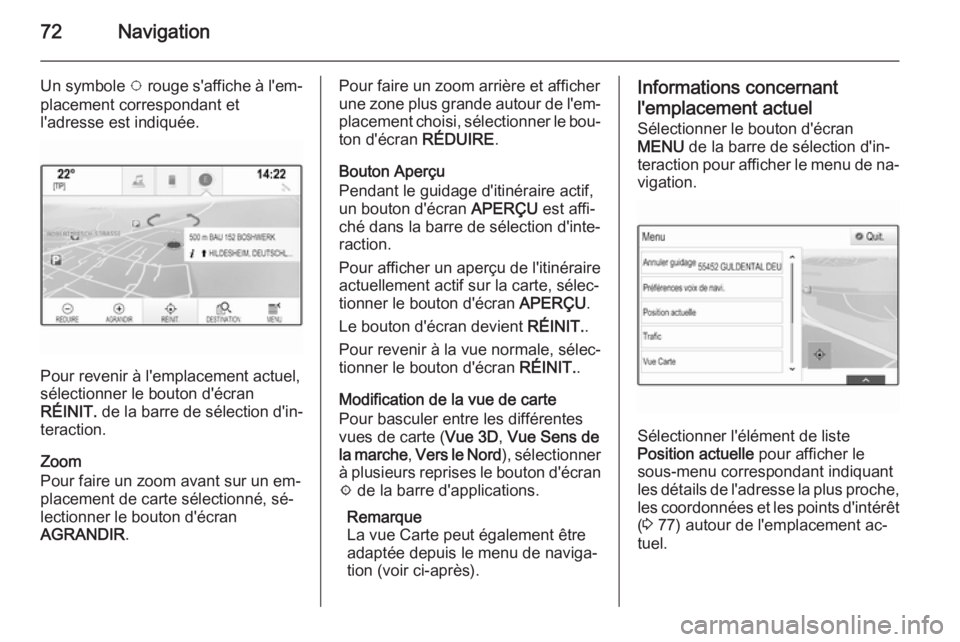
72Navigation
Un symbole v rouge s'affiche à l'em‐
placement correspondant et
l'adresse est indiquée.
Pour revenir à l'emplacement actuel,
sélectionner le bouton d'écran
RÉINIT. de la barre de sélection d'in‐
teraction.
Zoom
Pour faire un zoom avant sur un em‐ placement de carte sélectionné, sé‐
lectionner le bouton d'écran
AGRANDIR .
Pour faire un zoom arrière et afficher
une zone plus grande autour de l'em‐
placement choisi, sélectionner le bou‐ ton d'écran RÉDUIRE.
Bouton Aperçu
Pendant le guidage d'itinéraire actif, un bouton d'écran APERÇU est affi‐
ché dans la barre de sélection d'inte‐
raction.
Pour afficher un aperçu de l'itinéraire actuellement actif sur la carte, sélec‐
tionner le bouton d'écran APERÇU.
Le bouton d'écran devient RÉINIT..
Pour revenir à la vue normale, sélec‐
tionner le bouton d'écran RÉINIT..
Modification de la vue de carte
Pour basculer entre les différentes
vues de carte ( Vue 3D, Vue Sens de
la marche , Vers le Nord ), sélectionner
à plusieurs reprises le bouton d'écran
x de la barre d'applications.
Remarque
La vue Carte peut également être
adaptée depuis le menu de naviga‐
tion (voir ci-après).Informations concernant
l'emplacement actuel Sélectionner le bouton d'écran
MENU de la barre de sélection d'in‐
teraction pour afficher le menu de na‐ vigation.
Sélectionner l'élément de liste
Position actuelle pour afficher le
sous-menu correspondant indiquant
les détails de l'adresse la plus proche,
les coordonnées et les points d'intérêt ( 3 77) autour de l'emplacement ac‐
tuel.
Page 73 of 157
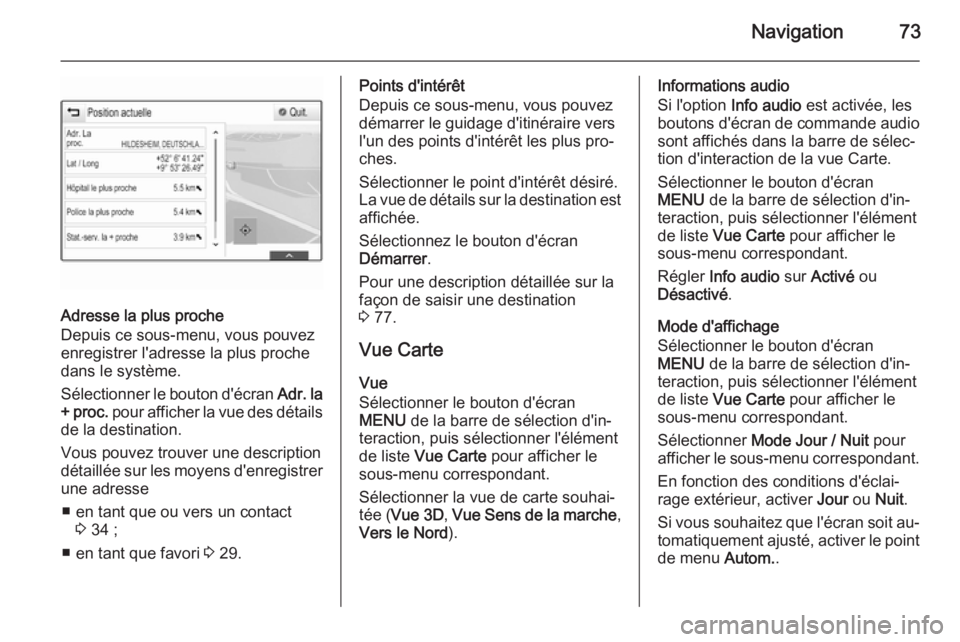
Navigation73
Adresse la plus proche
Depuis ce sous-menu, vous pouvez
enregistrer l'adresse la plus proche
dans le système.
Sélectionner le bouton d'écran Adr. la
+ proc. pour afficher la vue des détails
de la destination.
Vous pouvez trouver une description
détaillée sur les moyens d'enregistrer une adresse
■ en tant que ou vers un contact 3 34 ;
■ en tant que favori 3 29.
Points d'intérêt
Depuis ce sous-menu, vous pouvez
démarrer le guidage d'itinéraire vers
l'un des points d'intérêt les plus pro‐ ches.
Sélectionner le point d'intérêt désiré.
La vue de détails sur la destination est affichée.
Sélectionnez le bouton d'écran
Démarrer .
Pour une description détaillée sur la
façon de saisir une destination
3 77.
Vue Carte Vue
Sélectionner le bouton d'écran
MENU de la barre de sélection d'in‐
teraction, puis sélectionner l'élément
de liste Vue Carte pour afficher le
sous-menu correspondant.
Sélectionner la vue de carte souhai‐
tée ( Vue 3D , Vue Sens de la marche ,
Vers le Nord ).Informations audio
Si l'option Info audio est activée, les
boutons d'écran de commande audio sont affichés dans la barre de sélec‐
tion d'interaction de la vue Carte.
Sélectionner le bouton d'écran
MENU de la barre de sélection d'in‐
teraction, puis sélectionner l'élément
de liste Vue Carte pour afficher le
sous-menu correspondant.
Régler Info audio sur Activé ou
Désactivé .
Mode d'affichage
Sélectionner le bouton d'écran
MENU de la barre de sélection d'in‐
teraction, puis sélectionner l'élément
de liste Vue Carte pour afficher le
sous-menu correspondant.
Sélectionner Mode Jour / Nuit pour
afficher le sous-menu correspondant.
En fonction des conditions d'éclai‐
rage extérieur, activer Jour ou Nuit .
Si vous souhaitez que l'écran soit au‐ tomatiquement ajusté, activer le point de menu Autom..
Page 74 of 157
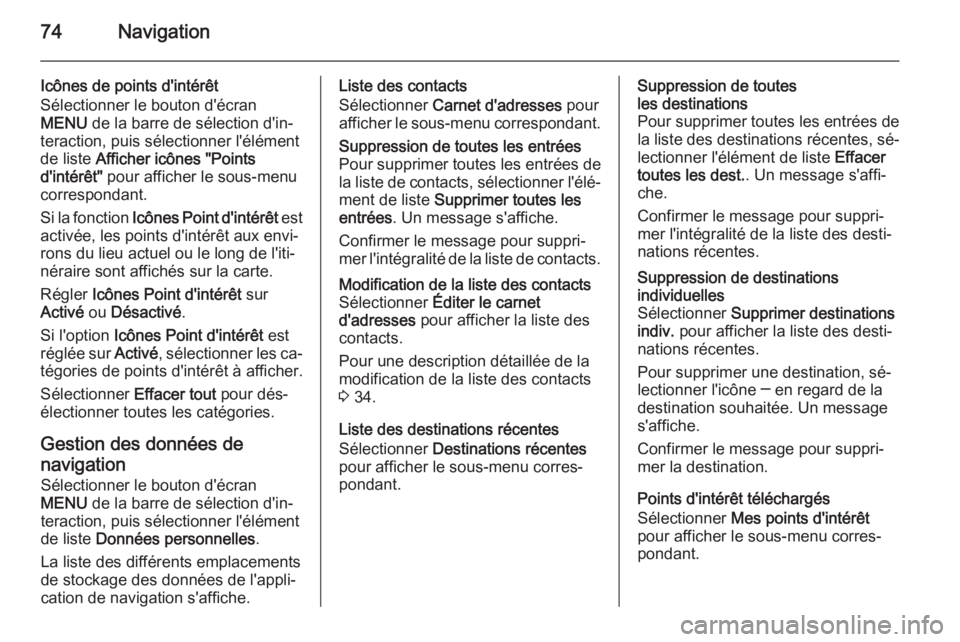
74Navigation
Icônes de points d'intérêt
Sélectionner le bouton d'écran
MENU de la barre de sélection d'in‐
teraction, puis sélectionner l'élément
de liste Afficher icônes "Points
d'intérêt" pour afficher le sous-menu
correspondant.
Si la fonction Icônes Point d'intérêt est
activée, les points d'intérêt aux envi‐
rons du lieu actuel ou le long de l'iti‐
néraire sont affichés sur la carte.
Régler Icônes Point d'intérêt sur
Activé ou Désactivé .
Si l'option Icônes Point d'intérêt est
réglée sur Activé, sélectionner les ca‐
tégories de points d'intérêt à afficher.
Sélectionner Effacer tout pour dés‐
électionner toutes les catégories.
Gestion des données de
navigation Sélectionner le bouton d'écran
MENU de la barre de sélection d'in‐
teraction, puis sélectionner l'élément
de liste Données personnelles .
La liste des différents emplacements
de stockage des données de l'appli‐
cation de navigation s'affiche.Liste des contacts
Sélectionner Carnet d'adresses pour
afficher le sous-menu correspondant.Suppression de toutes les entrées
Pour supprimer toutes les entrées de la liste de contacts, sélectionner l'élé‐ment de liste Supprimer toutes les
entrées . Un message s'affiche.
Confirmer le message pour suppri‐
mer l'intégralité de la liste de contacts.Modification de la liste des contacts
Sélectionner Éditer le carnet
d'adresses pour afficher la liste des
contacts.
Pour une description détaillée de la
modification de la liste des contacts
3 34.
Liste des destinations récentes
Sélectionner Destinations récentes
pour afficher le sous-menu corres‐
pondant.
Suppression de toutes
les destinations
Pour supprimer toutes les entrées de la liste des destinations récentes, sé‐
lectionner l'élément de liste Effacer
toutes les dest. . Un message s'affi‐
che.
Confirmer le message pour suppri‐
mer l'intégralité de la liste des desti‐
nations récentes.Suppression de destinations
individuelles
Sélectionner Supprimer destinations
indiv. pour afficher la liste des desti‐
nations récentes.
Pour supprimer une destination, sé‐
lectionner l'icône ─ en regard de la
destination souhaitée. Un message
s'affiche.
Confirmer le message pour suppri‐
mer la destination.
Points d'intérêt téléchargés
Sélectionner Mes points d'intérêt
pour afficher le sous-menu corres‐
pondant.
Page 75 of 157
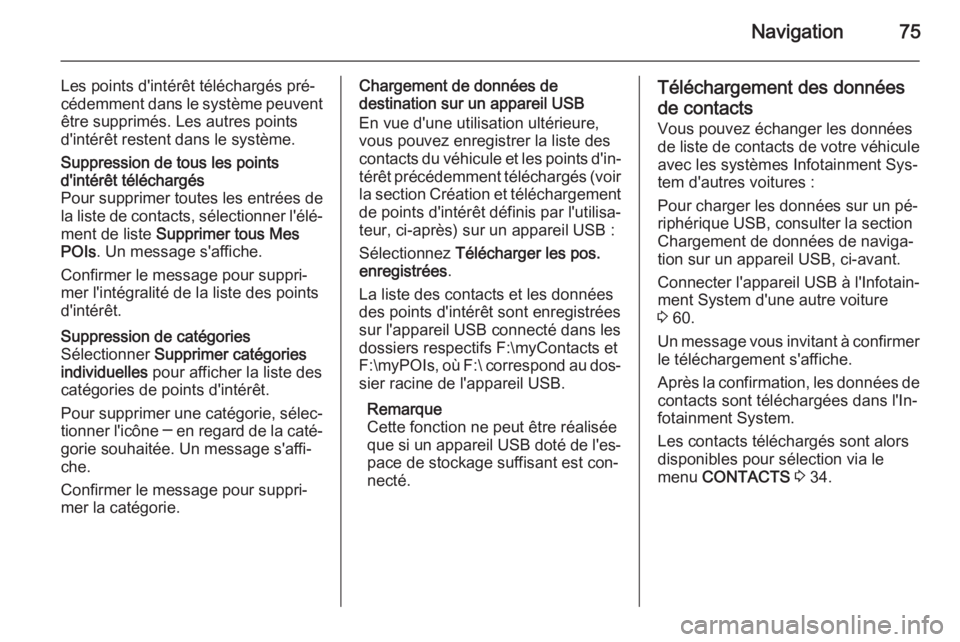
Navigation75
Les points d'intérêt téléchargés pré‐
cédemment dans le système peuvent être supprimés. Les autres points
d'intérêt restent dans le système.Suppression de tous les points
d'intérêt téléchargés
Pour supprimer toutes les entrées de
la liste de contacts, sélectionner l'élé‐ ment de liste Supprimer tous Mes
POIs . Un message s'affiche.
Confirmer le message pour suppri‐
mer l'intégralité de la liste des points
d'intérêt.Suppression de catégories
Sélectionner Supprimer catégories
individuelles pour afficher la liste des
catégories de points d'intérêt.
Pour supprimer une catégorie, sélec‐
tionner l'icône ─ en regard de la caté‐
gorie souhaitée. Un message s'affi‐
che.
Confirmer le message pour suppri‐
mer la catégorie.Chargement de données de
destination sur un appareil USB
En vue d'une utilisation ultérieure,
vous pouvez enregistrer la liste des
contacts du véhicule et les points d'in‐ térêt précédemment téléchargés (voir
la section Création et téléchargement
de points d'intérêt définis par l'utilisa‐
teur, ci-après) sur un appareil USB :
Sélectionnez Télécharger les pos.
enregistrées .
La liste des contacts et les données
des points d'intérêt sont enregistrées
sur l'appareil USB connecté dans les
dossiers respectifs F:\myContacts et
F:\myPOIs, où F:\ correspond au dos‐ sier racine de l'appareil USB.
Remarque
Cette fonction ne peut être réalisée
que si un appareil USB doté de l'es‐ pace de stockage suffisant est con‐
necté.Téléchargement des données
de contacts Vous pouvez échanger les données
de liste de contacts de votre véhicule avec les systèmes Infotainment Sys‐
tem d'autres voitures :
Pour charger les données sur un pé‐
riphérique USB, consulter la section
Chargement de données de naviga‐
tion sur un appareil USB, ci-avant.
Connecter l'appareil USB à l'Infotain‐
ment System d'une autre voiture
3 60.
Un message vous invitant à confirmer
le téléchargement s'affiche.
Après la confirmation, les données de
contacts sont téléchargées dans l'In‐
fotainment System.
Les contacts téléchargés sont alors
disponibles pour sélection via le
menu CONTACTS 3 34.
Page 76 of 157
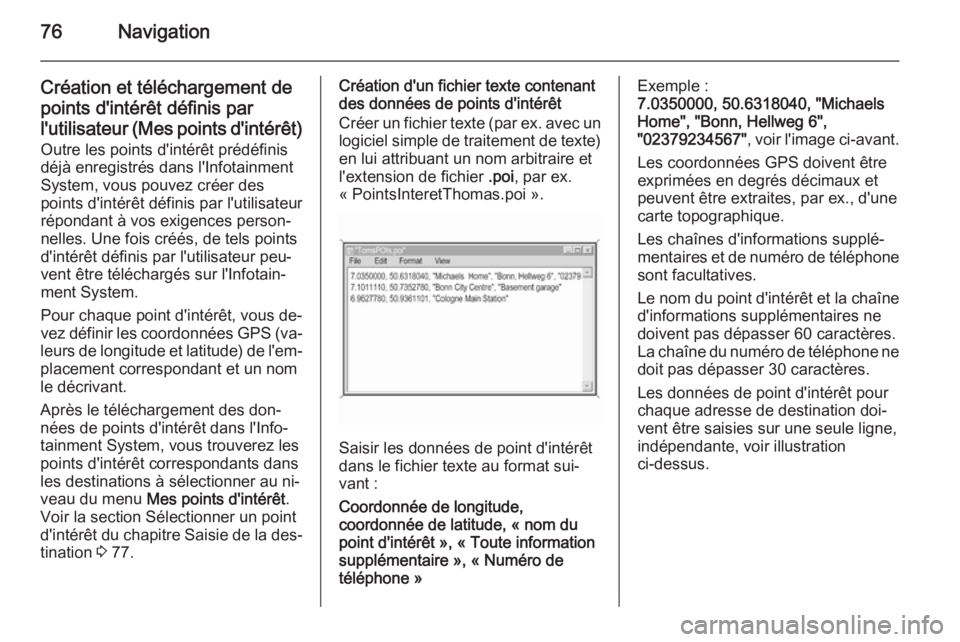
76Navigation
Création et téléchargement de
points d'intérêt définis par
l'utilisateur (Mes points d'intérêt )
Outre les points d'intérêt prédéfinis
déjà enregistrés dans l'Infotainment
System, vous pouvez créer des
points d'intérêt définis par l'utilisateur
répondant à vos exigences person‐
nelles. Une fois créés, de tels points
d'intérêt définis par l'utilisateur peu‐
vent être téléchargés sur l'Infotain‐
ment System.
Pour chaque point d'intérêt, vous de‐
vez définir les coordonnées GPS (va‐
leurs de longitude et latitude) de l'em‐
placement correspondant et un nom
le décrivant.
Après le téléchargement des don‐ nées de points d'intérêt dans l'Info‐tainment System, vous trouverez les
points d'intérêt correspondants dans les destinations à sélectionner au ni‐
veau du menu Mes points d'intérêt .
Voir la section Sélectionner un point
d'intérêt du chapitre Saisie de la des‐ tination 3 77.Création d'un fichier texte contenant
des données de points d'intérêt
Créer un fichier texte (par ex. avec un
logiciel simple de traitement de texte) en lui attribuant un nom arbitraire et
l'extension de fichier .poi, par ex.
« PointsInteretThomas.poi ».
Saisir les données de point d'intérêt
dans le fichier texte au format sui‐
vant :
Coordonnée de longitude,
coordonnée de latitude, « nom du
point d'intérêt », « Toute information
supplémentaire », « Numéro de
téléphone »
Exemple :
7.0350000, 50.6318040, "Michaels
Home", "Bonn, Hellweg 6",
"02379234567" , voir l'image ci-avant.
Les coordonnées GPS doivent être
exprimées en degrés décimaux et
peuvent être extraites, par ex., d'une
carte topographique.
Les chaînes d'informations supplé‐
mentaires et de numéro de téléphone sont facultatives.
Le nom du point d'intérêt et la chaîne
d'informations supplémentaires ne
doivent pas dépasser 60 caractères.
La chaîne du numéro de téléphone ne
doit pas dépasser 30 caractères.
Les données de point d'intérêt pour
chaque adresse de destination doi‐ vent être saisies sur une seule ligne,
indépendante, voir illustration
ci-dessus.
Page 77 of 157

Navigation77
Enregistrement des données de
points d'intérêt sur une clé USB
Dans le répertoire racine d'une clé
USB : créer un fichier nommé
« myPOIs », par ex. « F:\myPOIs »,
avec « F:\ » représentant le répertoire
racine de la clé USB.
Dans le dossier « myPOIs », enregis‐
trer le fichier de texte avec vos points d'intérêt, par ex. « F:\myPOIs\Point‐
sInteretThomas.poi ».
Remarque
Vous pouvez, si vous le souhaitez,
créer des sous-dossiers dans le dos‐ sier myPOIs et enregistrer plusieurs
fichiers de points d'intérêt.
Téléchargement de données de point
d'intérêt sur l'Infotainment System
Connecter la clé USB avec vos don‐
nées de points d'intérêt définis par
l'utilisateur sur le port USB 3 60 de
l'Infotainment System.
Un message vous invitant à confirmer le téléchargement s'affiche.
Après la confirmation, les données de
points d'intérêt seront téléchargées
dans l'Infotainment System.Les points d'intérêt téléchargés peu‐ vent ensuite être sélectionnés en tant
que destination depuis le menu Mes
points d'intérêt . Consulter la section
Sélectionner un point d'intérêt du cha‐
pitre Saisie de la destination 3 77.
Saisie de la destination
L'application Navigation propose dif‐ férentes options pour définir une des‐
tination de guidage d'itinéraire.
Appuyer sur la touche ;, puis sélec‐
tionner l'icône NAV pour afficher la
carte de navigation.
Saisie d'une adresse sur le
clavier Sélectionner le bouton d'écran
DESTINATION de la barre de sélec‐
tion d'interaction, puis sélectionner l'onglet ADRESSE .
Vous pouvez saisir une adresse, une
intersection ou le nom d'une route.
Retrouver des informations importan‐ tes sur l'ordre de saisie spécifique auxpays pour les adresses de destination
3 68.
Remarque
Si l'ordre de saisie utilisé est diffé‐ rent de celui spécifié pour le pays
correspondant, il se peut que le sys‐ tème ne trouve pas la destination
souhaitée.
Saisir l'adresse souhaitée.
Pour une description détaillée des
claviers 3 25.
Page 78 of 157
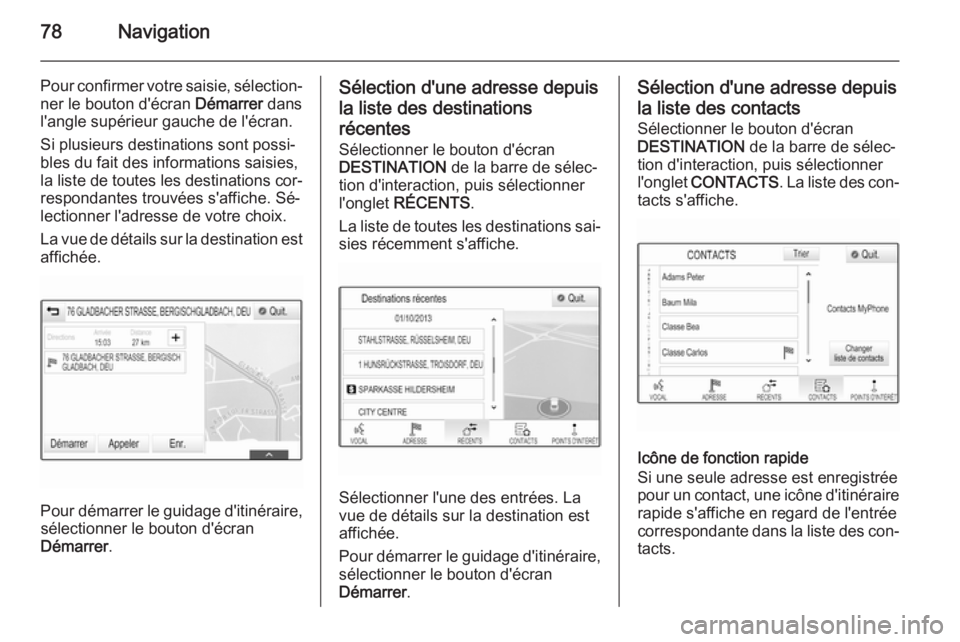
78Navigation
Pour confirmer votre saisie, sélection‐ner le bouton d'écran Démarrer dans
l'angle supérieur gauche de l'écran.
Si plusieurs destinations sont possi‐
bles du fait des informations saisies,
la liste de toutes les destinations cor‐
respondantes trouvées s'affiche. Sé‐
lectionner l'adresse de votre choix.
La vue de détails sur la destination est affichée.
Pour démarrer le guidage d'itinéraire, sélectionner le bouton d'écran
Démarrer .
Sélection d'une adresse depuis
la liste des destinations récentes
Sélectionner le bouton d'écran
DESTINATION de la barre de sélec‐
tion d'interaction, puis sélectionner
l'onglet RÉCENTS .
La liste de toutes les destinations sai‐ sies récemment s'affiche.
Sélectionner l'une des entrées. La
vue de détails sur la destination est
affichée.
Pour démarrer le guidage d'itinéraire, sélectionner le bouton d'écran
Démarrer .
Sélection d'une adresse depuis
la liste des contacts
Sélectionner le bouton d'écran
DESTINATION de la barre de sélec‐
tion d'interaction, puis sélectionner
l'onglet CONTACTS . La liste des con‐
tacts s'affiche.
Icône de fonction rapide
Si une seule adresse est enregistrée
pour un contact, une icône d'itinéraire
rapide s'affiche en regard de l'entrée
correspondante dans la liste des con‐
tacts.
Page 79 of 157
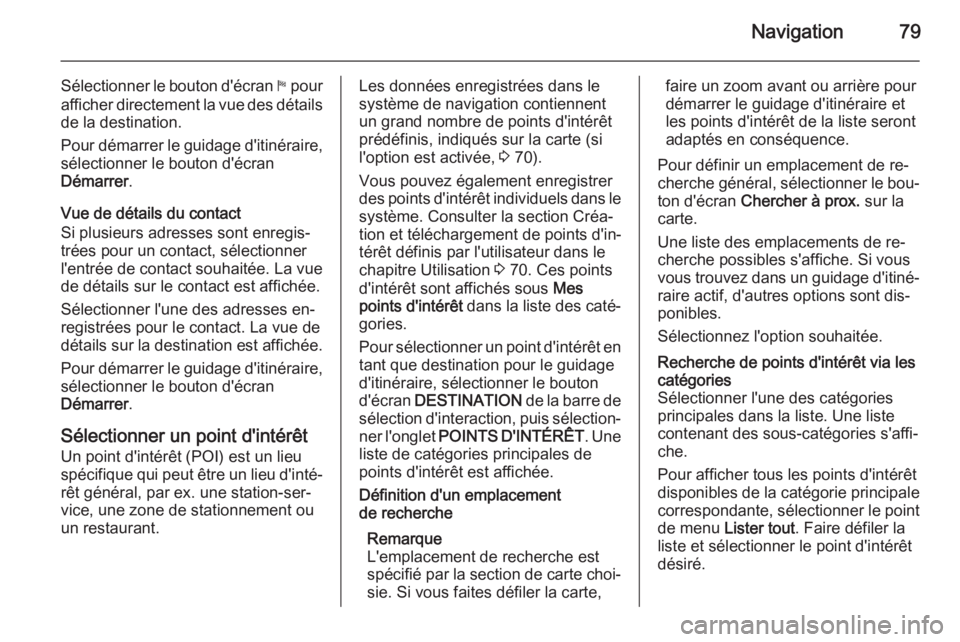
Navigation79
Sélectionner le bouton d'écran y pour
afficher directement la vue des détails de la destination.
Pour démarrer le guidage d'itinéraire, sélectionner le bouton d'écran
Démarrer .
Vue de détails du contact
Si plusieurs adresses sont enregis‐
trées pour un contact, sélectionner
l'entrée de contact souhaitée. La vue
de détails sur le contact est affichée.
Sélectionner l'une des adresses en‐
registrées pour le contact. La vue de
détails sur la destination est affichée.
Pour démarrer le guidage d'itinéraire, sélectionner le bouton d'écran
Démarrer .
Sélectionner un point d'intérêt
Un point d'intérêt (POI) est un lieu spécifique qui peut être un lieu d'inté‐ rêt général, par ex. une station-ser‐vice, une zone de stationnement ou
un restaurant.Les données enregistrées dans le système de navigation contiennent
un grand nombre de points d'intérêt
prédéfinis, indiqués sur la carte (si
l'option est activée, 3 70).
Vous pouvez également enregistrer des points d'intérêt individuels dans le système. Consulter la section Créa‐tion et téléchargement de points d'in‐térêt définis par l'utilisateur dans le
chapitre Utilisation 3 70. Ces points
d'intérêt sont affichés sous Mes
points d'intérêt dans la liste des caté‐
gories.
Pour sélectionner un point d'intérêt en
tant que destination pour le guidage
d'itinéraire, sélectionner le bouton
d'écran DESTINATION de la barre de
sélection d'interaction, puis sélection‐
ner l'onglet POINTS D'INTÉRÊT . Une
liste de catégories principales de
points d'intérêt est affichée.Définition d'un emplacement
de recherche
Remarque
L'emplacement de recherche est
spécifié par la section de carte choi‐ sie. Si vous faites défiler la carte,faire un zoom avant ou arrière pour
démarrer le guidage d'itinéraire et
les points d'intérêt de la liste seront
adaptés en conséquence.
Pour définir un emplacement de re‐ cherche général, sélectionner le bou‐ ton d'écran Chercher à prox. sur la
carte.
Une liste des emplacements de re‐
cherche possibles s'affiche. Si vous
vous trouvez dans un guidage d'itiné‐
raire actif, d'autres options sont dis‐
ponibles.
Sélectionnez l'option souhaitée.Recherche de points d'intérêt via les
catégories
Sélectionner l'une des catégories
principales dans la liste. Une liste
contenant des sous-catégories s'affi‐
che.
Pour afficher tous les points d'intérêt
disponibles de la catégorie principale
correspondante, sélectionner le point de menu Lister tout . Faire défiler la
liste et sélectionner le point d'intérêt
désiré.
Page 80 of 157
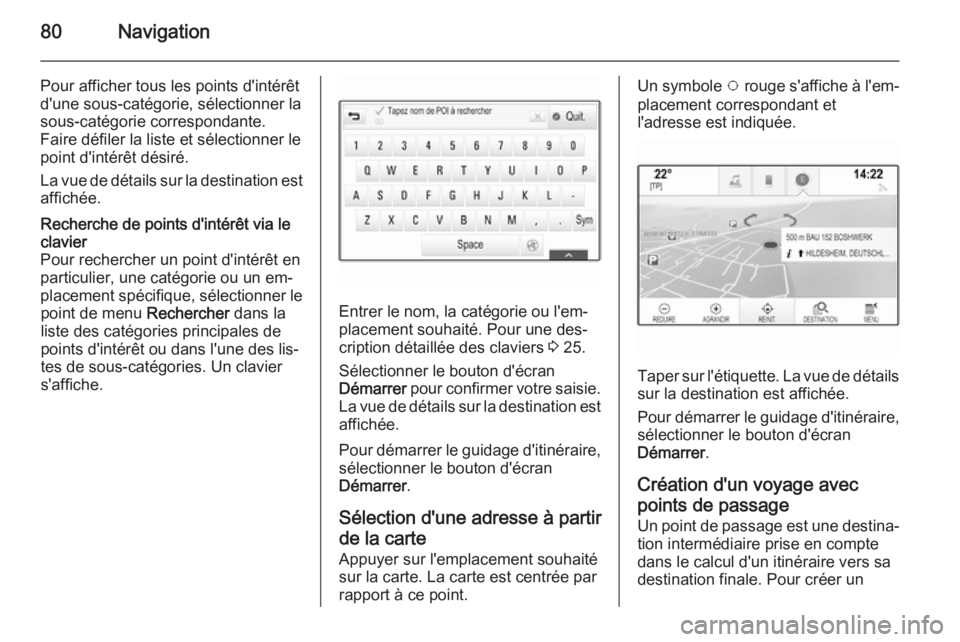
80Navigation
Pour afficher tous les points d'intérêt
d'une sous-catégorie, sélectionner la
sous-catégorie correspondante.
Faire défiler la liste et sélectionner le
point d'intérêt désiré.
La vue de détails sur la destination est affichée.Recherche de points d'intérêt via le
clavier
Pour rechercher un point d'intérêt en
particulier, une catégorie ou un em‐
placement spécifique, sélectionner le point de menu Rechercher dans la
liste des catégories principales de points d'intérêt ou dans l'une des lis‐
tes de sous-catégories. Un clavier
s'affiche.
Entrer le nom, la catégorie ou l'em‐
placement souhaité. Pour une des‐ cription détaillée des claviers 3 25.
Sélectionner le bouton d'écran
Démarrer pour confirmer votre saisie.
La vue de détails sur la destination est
affichée.
Pour démarrer le guidage d'itinéraire, sélectionner le bouton d'écran
Démarrer .
Sélection d'une adresse à partir
de la carte Appuyer sur l'emplacement souhaitésur la carte. La carte est centrée par
rapport à ce point.
Un symbole v rouge s'affiche à l'em‐
placement correspondant et
l'adresse est indiquée.
Taper sur l'étiquette. La vue de détails
sur la destination est affichée.
Pour démarrer le guidage d'itinéraire, sélectionner le bouton d'écran
Démarrer .
Création d'un voyage avec
points de passage
Un point de passage est une destina‐ tion intermédiaire prise en compte
dans le calcul d'un itinéraire vers sa
destination finale. Pour créer un